Tiesitkö, että voit yhdistää postituksia Wordilla ja Excelillä? Näin se tehdään!
Tiesitkö, että voit tehdä postituksia Wordin ja Excelin avulla? Näin se onnistuu!
Oletko koskaan miettinyt, miten yritykset onnistuvat lähettämään henkilökohtaisia kirjeitä ja sähköposteja tuhansille vastaanottajille vaivattomasti? Vastaus löytyy postituksesta. Tämä tehokas tekniikka automatisoi henkilökohtaisten tietojen lisäämisen mallipohjiin, kuten kirjeisiin tai markkinointisähköposteihin. Käyttämällä paikkamerkkejä henkilökohtaisten tietojen lisäämiseen, postitus varmistaa, että jokainen dokumentti tai viesti tuntuu yksilöllisesti räätälöidyltä vastaanottajalleen.
Word ja Excel ovat kaksi suosituimmista työkaluista postitusten suorittamiseen tehokkaasti. Word toimii kankaana, joka on valmis muutettavaksi mihin tahansa dokumenttiin, kun taas Excel toimii tietokantana, joka sisältää kaikki tärkeät vastaanottajatiedot. Yhdessä ne helpottavat räätälöityjen dokumenttien luomista suuressa mittakaavassa.
Postituksista voidaan kuitenkin saada vielä enemmän hyötyä, kun ne yhdistetään edistyneisiin tietolähdestrategioihin, joita parhaat liidien tarjoajat käyttävät. Esimerkiksi oppiminen 10 parhaasta liidien tarjoajasta voi tarjota arvokkaita näkemyksiä siitä, miten hankkia laadukkaita liidejä, jotka parantavat postitusprosessiasi.
Nykyisessä digitaalisessa maailmassa, jossa tietoon perustuva päätöksenteko on ratkaisevan tärkeää, Crunchbasen ja PitchBookin kaltaisten alustojen ymmärtäminen voi antaa merkittävän etulyöntiaseman. Nämä alustat tarjoavat tärkeitä pääomamarkkinatietoja, joita voidaan käyttää paremman kohdentamisen saavuttamiseksi postituksissa. Lisätietoja tästä aiheesta saat tutustumalla artikkeliimme Crunchbasen ja PitchBookin keskeiset ominaisuudet.
Tässä artikkelissa opit:
- Selkeän ymmärryksen siitä, miten tehdä postitus Wordista Excelin avulla.
- Askel askeleelta -opas tietolähteen ja mallipohjan asettamiseen.
- Vinkkejä viestinnän henkilökohtaistamiseen merkityksellisen sitoutumisen saavuttamiseksi.
Hyödynnä Wordin ja Excelin postitusmahdollisuudet mullistaaksesi dokumenttien luomisprosessisi. Olitpa sitten luomassa uutiskirjeitä, lomakekirjeitä tai markkinointikampanjoita, nämä työkalut voivat parantaa tuottavuuttasi ja viestintäsi tehokkuutta. Lisäksi, kun yhä useammat yritykset ottavat käyttöön mikropalveluarkkitehtuurin ohjelmistokehitysprosesseissaan, tämän käsitteen ymmärtäminen voi edelleen tehostaa toimintaasi ja parantaa monimutkaisten tehtävien, kuten postitusten, suorittamista.
Postitusprosessin ymmärtäminen
Postitus on tehokas tekniikka, jonka avulla voit luoda räätälöityjä dokumentteja useille vastaanottajille tehokkaasti. Yhdistämällä mallipohjan ja tietolähteen postitus lisää henkilökohtaisia tietoja tietyille paikkamerkeille, muuttaen yleisen dokumentin vastaanottajalle räätälöidyksi.
Mikä on postitus ja miten se toimii?
Postitus sisältää kolme pääkomponenttia:
- Mallipohja: Dokumentti (Word tai Google Docs), joka sisältää paikkamerkkejä henkilökohtaistamista varten.
- Tietolähde: Tiedosto (Excel tai Google Sheets), joka sisältää lisättävät tiedot.
- Yhdistämiskentät: Tietyt kentät mallipohjassa, jotka vastaavat tietolähteen sarakeotsikoita.
Näiden komponenttien kohdistaminen automatisoi henkilökohtaisten tietojen – kuten nimien, osoitteiden tai räätälöityjen viestien – lisäämisen dokumentteihin, kuten kirjeisiin, sähköposteihin, uutiskirjeisiin ja muihin.
Postituksen käytön edut
Postitus loistaa seuraavissa asioissa:
- Henkilökohtaistaminen suuressa mittakaavassa: Räätälöi viestintä sadoille tai tuhansille yksilöille vaivattomasti.
- Aikasäästöt: Vähennä manuaalista syöttötyötä merkittävästi automatisoimalla toistuvat tehtävät.
- Johdonmukaisuus: Säilytä yhdenmukaisuus muotoilussa ja viestinnässä kaikissa dokumenteissa.
Postituksen keskeiset komponentit
Mallipohjat:
- Luodaan Wordilla tai Google Docsilla.
- Sisältää tekstiä ja paikkamerkkejä (yhdistämiskenttiä) dynaamista tietojen lisäämistä varten.
Tietolähteet:
- Tyypillisesti Excel-taulukoita tai Google Sheets -taulukoita.
- Järjestää tiedot sarakkeisiin, joiden otsikot vastaavat mallipohjan yhdistämiskenttiä.
Yhdistämiskentät:
- Toimivat paikkamerkkeinä mallipohjassasi.
- Täytyy kohdistaa tarkasti tietolähteen sarakeotsikoihin, jotta tietojen integrointi on tarkkaa.
Postituksen näiden komponenttien ymmärtäminen on ratkaisevan tärkeää tehokkaan ja henkilökohtaisen viestinnän luomiseksi. Tämän tiedon avulla voit hyödyntää postitusprosessien koko potentiaalin tuottavuuden ja sitoutumisen parantamiseksi.
Lisäksi tekniikoiden, kuten tilikartoituksen, integroiminen voi edelleen parantaa postitusprosessiasi. Tilikartoitus auttaa tutkimaan ja visuaalisesti järjestämään keskeisiä sidosryhmiä kohdeasiakkaan organisaatiossa, mikä tekee henkilökohtaisesta viestinnästäsi vieläkin tehokkaampaa.
Tietolähteen valmistelu Excelissä
Tietolähteen luominen postitusta varten on minkä tahansa onnistuneen postitusoperaation selkäranka. Hyvin jäsennelty tietolähde, kuten tehokas myyntiliiditietokanta, varmistaa saumattoman integroinnin Word-mallipohjiin, mikä johtaa virheettömään dokumenttien luomiseen.
Hyvin jäsennellyn tietolähteen tärkeys
Hyvin jäsennelty tietolähde on ratkaisevan tärkeä onnistuneen postitusoperaation kannalta. Tässä syyt:
- Tarkkuus ja johdonmukaisuus: Varmistaa, että tiedot tuodaan oikein Wordiin, välttäen kenttien ja arvojen välisiä ristiriitoja.
- Tehokkuus: Virtaviivaistaa postitusprosessia vähentämällä virheitä ja manuaalisia korjauksia.
- Skaalautuvuus: Tukee laajamittaisia operaatioita, olipa kyseessä henkilökohtaisten sähköpostien lähettäminen tai räätälöityjen kirjeiden tulostaminen.
Askel askeleelta -opas tehokkaan osoitelistauksen luomiseen Excelissä
Noudata näitä vaiheita luodaksesi tehokkaan osoitelistan Excelissä:
- Avaa Excel: Aloita käynnistämällä Microsoft Excel ja luomalla uusi taulukko.
- Määritä sarakeotsikot: Käytä selkeitä, kuvailevia otsikoita, kuten
Etunimi,Sukunimi,Osoite,Kaupunki,OsavaltiojaPostinumero. Nämä toimivat paikkamerkkeinä Word-mallipohjassasi. - Syötä tiedot huolellisesti: Täytä jokainen rivi yksittäisillä tiedoilla varmistaen, että merkinnät ovat tarkkoja ja täydellisiä.
- Käytä johdonmukaisia muotoja:
- Tekstikentät: Varmista johdonmukaisuus isojen kirjainten käytössä (esim. kaikki nimet alkavat isolla kirjaimella).
- Numeeriset kentät: Muotoile postinumerot tekstiksi, jotta et menetä etunollia.
- Päivämääräkentät: Käytä standardoitua päivämäärämuotoa (esim. PP/KK/VVVV) yhdenmukaisuuden saavuttamiseksi.
Vältä yleisiä virheitä:
- Tarkista kirjoitusvirheet tai puuttuvat tiedot.
- Varmista, ettei merkintöjen välillä ole tyhjiä rivejä.
- Varmista, että jokainen sarake vastaa oikein Word-mallipohjan kenttää
Datamining-tekniikat: Harkitse datamining-tekniikoiden hyödyntämistä suurten raakatietomäärien analysoimiseksi ja hyödyllisten tietojen tunnistamiseksi, mikä voi parantaa tietolähteesi laatua.
Tallenna työsi: Tallenna tiedostosi tunnistettavalla nimellä, kuten MailMergeData.xlsx, jotta se on helposti tunnistettavissa yhdistämisprosessin aikana.
Järjestämällä tietolähteesi huolellisesti Excelissä luot pohjan sujuvalle siirtymiselle vaikuttavien, henkilökohtaisten dokumenttien luomiseen Wordissa. Muista kuitenkin, että jos aiot käyttää sähköpostimarkkinointia osana strategiaasi, on tärkeää välttää Gmailin Promootiot-välilehteä parantaaksesi toimitus- ja sitoutumisasteita.
Postitusmallipohjan luominen Wordissa
Postitusmallipohjan luominen Wordissa on tehokkaan postitusprosessin perusta, joka yhdistää saumattomasti henkilökohtaiset tiedot dokumenttisi asetteluun. Näin voit luoda uuden dokumentin ja lisätä yhdistämiskenttiä sisällön räätälöimiseksi.
Uuden dokumentin asettaminen postitusmalliksi
- Avaa Microsoft Word: Käynnistä sovellus ja aloita tyhjällä dokumentilla.
- Siirry Mailings-välilehteen: Napsauta valintanauhassa ”Mailings”-välilehteä päästäksesi postitusvaihtoehtoihin.
- Aloita postitus: Valitse ”Start Mail Merge” -pudotusvalikosta ja valitse sitten ”Letters” tai jokin muu tarpeisiisi sopiva muoto.
- Suunnittele dokumenttisi asettelu: Luo tai tuo sisältösi, varmistaen, että henkilökohtaistamisen alueet ovat selkeästi merkittyjä.
Yhdistämiskenttien lisääminen
Excel-tietojen onnistunut integrointi Word-dokumenttiin edellyttää yhdistämiskenttien lisäämistä:
- Valitse ’Insert Merge Field’: Mailings-välilehdessä etsi ja napsauta ”Insert Merge Field”.
- Valitse kentät, jotka vastaavat tietolähdettäsi: Kenttien nimet tulisi vastata Excel-taulukon sarakeotsikoita (esim. Etunimi, Osoite).
- Esimerkki: Jos henkilökohtaistat kirjettä, voit lisätä:
- plaintext Hyvä <Etunimi>,
- Sijoita kentät asianmukaisesti: Aseta jokainen kenttä kohtaan, jossa dynaamiset tiedot näkyvät. Tämä voi sisältää nimiä, osoitteita tai muita henkilökohtaisia tietoja.
Asettelun mukauttaminen
Räätälöi mallipohjan ulkoasu brändi-ilmeen tai viestintätavoitteiden mukaisesti:
- Fontit ja tyylit: Mukauta fontteja ja tyylejä yhdenmukaisuuden saavuttamiseksi olemassa olevan brändäyksen kanssa.
- Muotoilu: Säädä kappalevälejä, luettelomerkkejä tai numeroita luettavuuden parantamiseksi.
- Kuvat ja logot: Lisää tarvittavat kuvat tai logot käyttämällä valintanauhan ”Insert”-toimintoa.
Näillä vaiheilla postitusmallipohjan luominen Wordissa on hallittavissa. Perusta on nyt luotu Excel-tietojen saumattomalle integroinnille henkilökohtaisiin dokumentteihin postitusten avulla.
Postitusvelhon käyttäminen Wordissa
Postitusvelho Wordissa yksinkertaistaa dokumenttien yhdistämisprosessia, muuttaen sen, mikä voisi olla pelottava tehtävä, hallittaviksi vaiheiksi. Näin pääset käsiksi ja hyödynnät tätä ominaisuutta parhaalla mahdollisella tavalla:
1. Velhon käyttäminen:
- Avaa Word-dokumenttisi.
- Siirry valintanauhassa Mailings-välilehteen.
- Napsauta Start Mail Merge ja valitse pudotusvalikosta Step by Step Mail Merge Wizard.
2. Velhon hyödyntäminen saumattomaan yhdistämiseen:
Velho opastaa sinut kuuden vaiheen läpi, alkaen dokumenttityypin valinnasta (kirjeet, sähköpostit, etiketitjne.).
- Seuraavaksi valitset aloitusdokumenttisi. Vaihtoehtoina ovat nykyisen dokumentin käyttäminen tai mallin valitseminen.
- Sitten yhdistät tietolähteesi. Tyypillisesti tämä tarkoittaa Excel-laskentataulukon linkittämistä, joka sisältää vastaanottajien tiedot.
- Lisää yhdistämiskentät dokumenttiisi, jossa tarvitaan personointia. Nämä kentät hakevat tietoja Excel-lähteestäsi mukauttaakseen jokaisen yksittäisen kopion.
- Esikatsele kirjeitä varmistaaksesi tarkkuuden ja personoinnin.
- Viimeistele yhdistäminen joko tulostamalla dokumentit tai lähettämällä ne sähköpostitse.
Mail Merge Wizard toimii tehokkaana apurina personoitujen viestien luomisessa laajassa mittakaavassa, varmistaen tehokkuuden ja tarkkuuden kaikissa dokumenteissa.
Vastaanottajien valitseminen Excel-listalta
Huolellisesti kuratoidun Excel-listan integrointi yhdistämisprosessiin on keskeinen askel viestintäsi personoinnissa. Näin voit valita vastaanottajat Excel-listaltasi tehokkaasti:
- Avaa Mail Merge -dokumenttisi: Aloita avaamalla Word-dokumentti, jonka olet asettanut yhdistämismalliksi.
- Siirry Mailings-välilehteen: Napsauta Word-työkalurivillä Mailings-välilehteä. Täältä löydät kaikki työkalut, joita tarvitset yhdistämisprosessin hallintaan.
- Valitse vastaanottajat: Napsauta Select Recipients ja valitse pudotusvalikosta Use an Existing List. Tämä kehottaa sinua etsimään ja valitsemaan Excel-tiedostosi, joka toimii tietolähteenäsi.
- Valitse Sheet: Jos Excel-työkirjassasi on useita arkkeja, sinun on valittava tietty arkki, joka sisältää vastaanottajatiedot. Varmista, että tämä arkki on hyvin jäsennelty, ja että otsikot vastaavat mallisi kenttiä.
- Vahvista tietojen alue: Word kehottaa sinua vahvistamaan tietojen alueen, jos se havaitsee nimettyjä alueita arkissasi. Varmista tämä vaihe huolellisesti, jotta kaikki tarkoitetut merkinnät sisällytetään.
- Hienosäädä vastaanottajalista (valinnainen): Käytä Edit Recipient List -vaihtoehtoa hienosäätääksesi, mitkä merkinnät ovat osa yhdistämistä. Voit suodattaa tai lajitella tietoja tiettyjen kriteerien perusteella.
Vastaanottajien valitseminen Excel-listaltasi varmistaa, että jokainen yhdistämisen kautta luotu dokumentti tai sähköposti on tarkasti personoitu, ja että tiedot ovat suoraan peräisin tietolähteestäsi. Tämä integrointi ei ainoastaan paranna personointia vaan myös tehostaa viestinnän tehokkuutta laajassa mittakaavassa.
Personoitujen kosketusten lisääminen yhdistettyihin dokumentteihin
Nosta yhdistämiskirjeesi tasolle lisäämällä personoituja viestejä, jotka puhuttelevat suoraan vastaanottajiasi. Saumattoman yhteyden luominen jokaiseen lukijaan alkaa taidon hallinnasta lisätä räätälöityjä elementtejä, kuten osoitelohkoja ja tervehdyslinjoja.
Personointitekniikat:
- Osoitelohkot:
- Sisällytä kattavat osoitelohkot varmistaaksesi tarkkuuden ja ammattimaisuuden. Käytä Word-mallissasi paikkamerkkejä, jotka vastaavat Excel-tietosarakkeita, kuten
<<Address1>>, <<City>>, <<State>>. - Tervehdyslinjat:
- Lämmin ja personoitu tervehdys asettaa sävyn viestillesi. Mukauta se upottamalla yhdistämiskenttiä, kuten
<<FirstName>>tai<<LastName>>. Tämä lähestymistapa muuttaa geneerisen ”Hyvä Asiakas” -tervehdyksen ystävälliseksi ”Hyvä John”. - Räätälöidyt yhdistämiskentät:
- Perusasioiden lisäksi rikasta sisältöäsi erityisillä tietopisteillä Excel-taulukostasi. Esimerkiksi, sisällytä
<<OrderNumber>>,<<ProductName>>tai muita asiaankuuluvia tietoja, jotka parantavat personointia. - Ehdollinen teksti:
- Käytä Wordissa ehtolausekkeita mukauttaaksesi sisältöä tietolähteesi tiettyjen kriteerien perusteella. Tämä voi olla erityisen hyödyllistä, kun käsitellään eri asiakassegmenttejä tai alueita saman dokumentin sisällä.
Näiden tekniikoiden hallitseminen varmistaa, että yhdistämiskirjeesi eivät ainoastaan välitä tarkoitettua viestiä, vaan myös luovat henkilökohtaisen yhteyden, joka saa jokaisen vastaanottajan tuntemaan itsensä arvostetuksi ja ymmärretyksi.
Yhdistämistulosten esikatselu ja viimeistely
Ennen kuin painat ’lähetä’ tai ’tulosta’, on tärkeää esikatsella yhdistetyt dokumentit. Tämä vaihe varmistaa, että kaikki personoidut elementit näkyvät oikein ja viestisi resonoi tarkoitetulla tavalla.
Yhdistettyjen dokumenttien esikatselu
- Siirry Wordissa ”Mailings”-välilehteen.
- Valitse ”Preview Results” nähdäksesi, miltä jokainen dokumentti näyttää todellisilla tiedoilla täytettynä.
- Käytä navigointinuolia selataksesi merkintöjä, tarkistaen johdonmukaisuutta ja tarkkuutta.
Yksittäisten merkintöjen muokkaaminen
- Jos havaitset epäjohdonmukaisuuksia tai virheitä, Word sallii merkintäkohtaiset muokkaukset.
- Napsauta ”Edit Recipient List” Mailings-välilehdellä. Näet luettelon kaikista vastaanottajista, mikä mahdollistaa nopeat korjaukset ilman alkuperäisen tietolähteen muuttamista.
Tämä esikatseluvaihe ei koske pelkästään esteettisyyttä; kyse on siitä, että jokainen vastaanottaja saa viestin, joka on tarkasti hänelle räätälöity. Tee tarvittavat säädöt, ja siirry eteenpäin luottavaisin mielin, tietäen että viestintäsi on sekä tarkkaa että vaikuttavaa.
Valmiin yhdistetyn dokumentin tallentaminen
Esikatselun ja tarvittavien muokkausten jälkeen seuraava vaihe on yhdistetyn dokumentin tallentaminen tehokkaasti. Tämä varmistaa, että kaikki personoidut elementit ovat ehjiä ja valmiita jakeluun.
Yhdistetyn dokumentin tallentamismenetelmät
Perinteinen tallennus:
- Käytä pikanäppäintä Ctrl+S tai siirry File-valikkoon ja valitse Save As.
- Valitse haluamasi tiedostomuoto, yleensä Word-dokumentti (.docx) tai PDF jakamista varten.
Vie PDF-muodossa:
- Vie dokumentti suoraan PDF-muodossa valitsemalla File > Save As ja valitsemalla PDF-muodoksi. Tämä on ihanteellista muotoilun säilyttämiseksi eri laitteilla.
Tallenna yksittäiset dokumentit:
- Jos tarvitset erillisiä tiedostoja jokaiselle vastaanottajalle, käytä Mail Merge Wizardin ”Finish & Merge” -ominaisuutta.
- Valitse Edit Individual Documents luodaksesi erilliset tiedostot jatkokustomointia varten.
Varmuuskopion ylläpitäminen
- Pidä aina varmuuskopio alkuperäisestä mallista ja tietolähteestä helpottaaksesi tulevia yhdistämisiä.
- Harkitse tiedostojen tallentamista pilvitallennusratkaisuihin, kuten Google Drive tai OneDrive, helpon pääsyn ja versionhallinnan vuoksi.
Näiden menetelmien avulla varmistat, että yhdistetyt dokumenttisi ovat turvallisia, helposti saatavilla ja valmiita välittömään käyttöön tai jakeluun. Tämä luo vankan perustan kaikille tuleville viestintätarpeille.
Mail Mergen hyödyntäminen massasähköpostikampanjoissa
Massasähköpostit Mail Mergen avulla: Peliä muuttava tekijä
Mail Merge -tekniikat ovat muuttaneet tapaa, jolla lähetämme personoituja joukkosähköposteja. Käyttämällä Wordia ja Exceliä yhdessä voit luoda räätälöityjä viestejä, jotka puhuttelevat jokaista vastaanottajaa suoraan. Tämä personoinnin taso lisää sitoutumisprosentteja, saaden jokaisen henkilön tuntemaan itsensä arvostetuksi ja ymmärretyksi. Kun opit, kuinka yhdistää Word Excelistä, saat käyttöösi tehokkaan työkalun markkinointisähköposteihin, uutiskirjeisiin ja muihin joukkoviestintään.
Edut
- Personointi laajassa mittakaavassa: Jokainen sähköposti sisältää ainutlaatuisia elementtejä, jotka puhuttelevat suoraan vastaanottajaa. Tämä lisää luottamusta ja muuntokertoimia.
- Tehokkuus: Virtaviivaista satojen tai tuhansien sähköpostien lähettämisprosessi menettämättä henkilökohtaista kosketusta.
- Johdonmukaisuus: Säilytä yhdenmukaisuus kaikissa viestinnöissä samalla kun räätälöit tietyt tiedot yksittäisille vastaanottajille.
Parhaat käytännöt tehokkaiden kampanjoiden luomiseen
- Segmentoi yleisösi:Hyödynnä Exceliä järjestääksesi yhteystietosi merkityksellisiin ryhmiin.
- Räätälöi sisältö demografisten tietojen tai aiempien vuorovaikutusten perusteella.
- Laadi houkuttelevaa sisältöä:Kirjoita selkeästi ja tarkoituksella.
- Käytä yhdistämiskenttiä sisällyttääksesi personoituja tervehdyksiä tai viittauksia aiempiin ostoksiin.
- Säilytä tietojen eheys:Varmista, että Excel-tietolähteesi on tarkka ja päivitetty.
- Tarkista, että kaikki yhdistämiskentät vastaavat laskentataulukon sarakeotsikoita.
- Testaa ennen julkaisua:Suorita koeajo lähettämällä testisähköposteja itsellesi tai tiimin jäsenille.
- Varmista, että kaikki paikkamerkit muuttuvat oikein personoiduiksi tiedoiksi.
- Seuraa suorituskykymittareita:Analysoi avausprosentteja, klikkausprosentteja ja muuntokertoimia kampanjan jälkeen.
- Säädä tulevia strategioita näiden tietojen perusteella parantaaksesi tuloksia.
- Optimoi sähköpostin lähetysmäärä:Parantaaksesi sitoutumista, on tärkeää hallita sähköpostin lähetysmäärä parhaita käytäntöjä noudattaen, mikä tehostaa sitoutumista, optimoi mittareita ja parantaa markkinointistrategiaasi tehokkaasti.
- Pyydä tapaamisia tehokkaasti:Jos kampanjasi sisältää tapaamisten aikatauluttamista, viittaa tähän lopulliseen oppaaseen siitä, kuinka pyytää tapaamista sähköpostitse. Se kattaa rakenteen, aiherivit, seurantatoimenpiteet ja parhaat käytännöt ammatillisen viestinnän parantamiseksi.
Näiden strategioiden käyttö ei ainoastaan paranna tavoittavuusponnisteluja, vaan myös rakentaa vahvempia yhteyksiä yleisöösi. Personointi luo siteen, mikä johtaa tehokkaampaan viestintään suuremmassa mittakaavassa. Lisätietoja liiketoimintaviestinnästä, kuten oikeasta sähköpostimuotoilusta tai esimerkeistä virallisista sähköposteista, nämä resurssit voivat tarjota arvokasta ohjausta.
Perinteisten Mail Merge -yhdistämisten modernien vaihtoehtojen tutkiminen
Nykymaailmassa perinteiset Mail Merge -prosessit Wordilla ja Excelillä ovat vasta alkua. Kun yritykset kehittyvät, niin kehittyvät myös niiden työkalut, tarjoten tehokkaampia ratkaisuja yhdistämisten suorittamiseen. Tässä on katsaus joihinkin edistyksellisiin vaihtoehtoihin, jotka voivat merkittävästi virtaviivaistaa dokumenttien ja sähköpostien yhdistämistarpeitasi:
1. GMass
- Alusta: Gmail
- Keskeiset ominaisuudet:Kehittyneet joukkopostitusominaisuudet suoraan Gmail-tililtäsi.
- Saumaton integrointi Google Sheetsin kanssa yhteystietoluetteloiden tuontia varten.
- Personointivaihtoehdot sähköpostien automaattiseen räätälöintiin yhdistämiskenttiä käyttäen.
2. Mailchimp
- Alusta: Verkkopohjainen
- Keskeiset ominaisuudet:Yhdistää sähköpostimarkkinoinnin tehokkaisiin yhdistämistoimintoihin.
- Tarjoaa malleja ja automaatiota personoitujen kampanjoiden luomiseen.
- Tarjoaa analytiikkaa suorituskyvyn ja sitoutumisen seuraamiseksi.
3. SendinBlue
- Alusta: Verkkopohjainen
- Keskeiset ominaisuudet:Mahdollistaa mukautetun sähköpostin suunnittelun ja personoinnin laajassa mittakaavassa.
- Integroituu eri yhteystietokantojen kanssa Excelin tai Google Sheetsin lisäksi.
- Sisältää SMS-markkinoinnin sähköpostikampanjoiden rinnalla.
4. Zapier
- Alusta: Automaatio työkalu
- Keskeiset ominaisuudet:Yhdistää useita sovelluksia, kuten Google Sheets, CRM-järjestelmät ja sähköpostialustat, työnkulkujen automatisoimiseksi.
- Helpottaa saumattoman tiedonsiirron, vähentäen manuaalisia syöttövirheitä yhdistämisprosesseissa.
5. HubSpot
- Alusta: CRM
- Keskeiset ominaisuudet:Täysimittainen CRM, jossa on sisäänrakennetut sähköpostimarkkinointiominaisuudet.
- Mahdollistaa personoidun viestinnän automatisoitujen työnkulkujen ja segmentoinnin avulla.
Nämä modernit työkalut tarjoavat parannetun skaalautuvuuden, joustavuuden ja käyttäjäystävälliset käyttöliittymät, jotka vievät yhdistämisponnistuksesi seuraavalle tasolle. Näiden alustojen hyödyntäminen ei ainoastaan säästä aikaa, vaan myös parantaa viestinnän tarkkuutta ja personointia merkittävästi.
Lisäksi, strategioiden kuten No Forms nousun myötä, jotka siirtyvät pois perinteisistä taktiikoista, kuten roskapostisähköposteista ja kylmäsoitoista, jotka ovat nykyään vähemmän tehokkaita, nämä vaihtoehdot tarjoavat vankkoja ratkaisuja nykyaikaisiin tarpeisiin. Olipa kyseessä joukkosähköpostien automatisointi tai CRM-datan integrointi kohdennettuun viestintään, nämä työkalut on suunniteltu vastaamaan modernien myynti- ja markkinointistrategioiden vaatimuksiin.
Johtopäätös
Modernien ratkaisujen, kuten pipl.ai, käyttö voi parantaa merkittävästi sähköpostiviestintästrategioitasi. Pipl.ai:n avulla yritykset voivat personoida viestinsä ja luoda syvemmän yhteyden yleisöönsä, varmistaen, että jokainen viestintä ei ainoastaan näy, vaan myös ymmärretään.
Yhdistämisen edut
Käyttämällä yhdistämistä työkaluilla, kuten Word ja Excel tai Google Sheets, voit lähettää personoituja viestejä monille ihmisille kerralla. Tämä prosessi muuttaa tylsät asiakirjat eloisiksi keskusteluiksi lisäämällä automaattisesti henkilökohtaisia tietoja tietolähteestäsi malliasiakirjaan.
Yhdistämisen keskeisiä etuja ovat:
- Tehokkuus: Automatisoi toistuvat tehtävät, vapauttaen aikaa strategiseen ajatteluun.
- Skaalautuvuus: Personoi viestintä laajassa mittakaavassa ilman, että yksilöllisyys kärsii. Tämä skaalautuvuus on ratkaisevaa, sillä se mahdollistaa yritysten sopeutumisen ja kasvun lisääntyneen kysynnän tai työmäärän mukaan.
- Saavutettavuus: Hyödynnä työkaluja, jotka sinulla jo on—Word ja Excel—saavuttaaksesi ammattimaisia tuloksia.
Viestinnän tulevaisuus
Käyttäessämme näitä tehokkaita työkaluja, mukaan lukien edistyneet alustat kuten pipl.ai, mahdollisuudet tehokkaaseen viestintään ovat rajattomat. Olitpa uusi yhdistämisessä tai haluat parantaa taitojasi, nämä teknologiat tarjoavat vankan perustan viestintäponnistelujesi tehostamiseen.
Lisäksi, omnichannel-markkinointistrategioiden käyttöönotto voi parantaa viestintääsi luomalla saumattoman ja johdonmukaisen brändikokemuksen sekä fyysisillä että digitaalisilla alustoilla.
Myös käsitteiden kuten deal-flow ymmärtäminen voi olla hyödyllistä rahoitusalaan liittyville, sillä se liittyy investointiehdotusten vastaanottamisen nopeuteen.
Toimi nyt
Aloita yhdistämisen käyttö jo tänään parantaaksesi viestintästrategioitasi. Älä unohda tutustua moderneihin työkaluihin ja tekniikoihin, kuten myynnin mahdollistamisalustoihin, jotka tarjoavat tiimeille tarvittavaa sisältöä ja koulutusta ostajien tehokkaaseen sitouttamiseen ja kauppojen päättämiseen.
UKK (Usein Kysytyt Kysymykset)
Mikä on yhdistäminen ja miksi se on tärkeää?
Yhdistäminen on prosessi, jonka avulla käyttäjät voivat luoda personoituja asiakirjoja yhdistämällä mallin tietolähteeseen, kuten osoitelistaan. Se on tärkeää, koska se mahdollistaa räätälöityjen asiakirjojen tehokkaan luomisen laajassa mittakaavassa, parantaen viestintää ja sitoutumista.
Kuinka valmistan tietolähteeni Excelissä yhdistämistä varten?
Valmistaaksesi tietolähteesi Excelissä, varmista, että osoitelistasi on hyvin jäsennelty. Tämä sisältää tietojen järjestämisen sarakkeisiin selkeillä otsikoilla ja yleisten muotoiluvirheiden välttämisen. Vaiheittainen opas voi auttaa sinua luomaan tehokkaan listan onnistuneita yhdistämisiä varten.
Kuinka voin luoda yhdistämismallin Wordissa?
Luodaksesi yhdistämismallin Wordissa, aloita uuden asiakirjan asettamisesta erityisesti yhdistämistä varten. Sinun on lisättävä yhdistämiskenttiä, joissa henkilökohtaiset tiedot näkyvät, ja mukautettava asettelu tarpeidesi mukaan.
Mikä on yhdistämisvelho Wordissa?
Yhdistämisvelho Wordissa on ominaisuus, joka opastaa käyttäjiä yhdistämisprosessin vaiheiden läpi. Se yksinkertaistaa eri vaihtoehtojen käyttämistä saumattomaan asiakirjojen yhdistämiseen, tehden personoitujen asiakirjojen luomisesta helpompaa.
Kuinka valitsen vastaanottajat Excel-listaltani yhdistämisen aikana?
Suorittaessasi yhdistämistä, voit valita vastaanottajat avaamalla valmistellun Excel-tiedoston ja valitsemalla sopivan vastaanottajalistan. Tämä varmistaa, että vain tarkoitetut henkilöt saavat personoidut asiakirjasi.
Mitkä ovat parhaat käytännöt yhdistämisen käyttämiseen joukkosähköpostikampanjoissa?
Käyttäessäsi yhdistämistä joukkosähköpostikampanjoissa, on tärkeää personoida jokainen viesti tehokkaasti. Parhaat käytännöt sisältävät mukaansatempaavan sisällön luomisen, tarkkojen vastaanottajalistojen varmistamisen ja sähköpostimarkkinointisäädösten noudattamisen.
Tiesitkö, että voit yhdistää postituksia Wordilla ja Excelillä? Näin se tehdään!
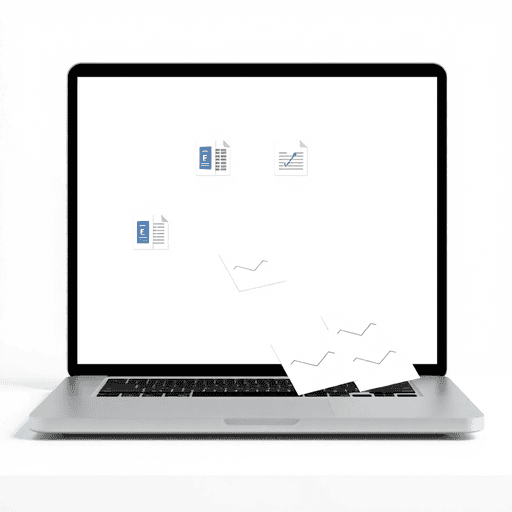
Tiesitkö, että voit tehdä postituksia Wordin ja Excelin avulla? Näin se onnistuu!
Oletko koskaan miettinyt, miten yritykset onnistuvat lähettämään henkilökohtaisia kirjeitä ja sähköposteja tuhansille vastaanottajille vaivattomasti? Vastaus löytyy postituksesta. Tämä tehokas tekniikka automatisoi henkilökohtaisten tietojen lisäämisen mallipohjiin, kuten kirjeisiin tai markkinointisähköposteihin. Käyttämällä paikkamerkkejä henkilökohtaisten tietojen lisäämiseen, postitus varmistaa, että jokainen dokumentti tai viesti tuntuu yksilöllisesti räätälöidyltä vastaanottajalleen.
Word ja Excel ovat kaksi suosituimmista työkaluista postitusten suorittamiseen tehokkaasti. Word toimii kankaana, joka on valmis muutettavaksi mihin tahansa dokumenttiin, kun taas Excel toimii tietokantana, joka sisältää kaikki tärkeät vastaanottajatiedot. Yhdessä ne helpottavat räätälöityjen dokumenttien luomista suuressa mittakaavassa.
Postituksista voidaan kuitenkin saada vielä enemmän hyötyä, kun ne yhdistetään edistyneisiin tietolähdestrategioihin, joita parhaat liidien tarjoajat käyttävät. Esimerkiksi oppiminen 10 parhaasta liidien tarjoajasta voi tarjota arvokkaita näkemyksiä siitä, miten hankkia laadukkaita liidejä, jotka parantavat postitusprosessiasi.
Nykyisessä digitaalisessa maailmassa, jossa tietoon perustuva päätöksenteko on ratkaisevan tärkeää, Crunchbasen ja PitchBookin kaltaisten alustojen ymmärtäminen voi antaa merkittävän etulyöntiaseman. Nämä alustat tarjoavat tärkeitä pääomamarkkinatietoja, joita voidaan käyttää paremman kohdentamisen saavuttamiseksi postituksissa. Lisätietoja tästä aiheesta saat tutustumalla artikkeliimme Crunchbasen ja PitchBookin keskeiset ominaisuudet.
Tässä artikkelissa opit:
- Selkeän ymmärryksen siitä, miten tehdä postitus Wordista Excelin avulla.
- Askel askeleelta -opas tietolähteen ja mallipohjan asettamiseen.
- Vinkkejä viestinnän henkilökohtaistamiseen merkityksellisen sitoutumisen saavuttamiseksi.
Hyödynnä Wordin ja Excelin postitusmahdollisuudet mullistaaksesi dokumenttien luomisprosessisi. Olitpa sitten luomassa uutiskirjeitä, lomakekirjeitä tai markkinointikampanjoita, nämä työkalut voivat parantaa tuottavuuttasi ja viestintäsi tehokkuutta. Lisäksi, kun yhä useammat yritykset ottavat käyttöön mikropalveluarkkitehtuurin ohjelmistokehitysprosesseissaan, tämän käsitteen ymmärtäminen voi edelleen tehostaa toimintaasi ja parantaa monimutkaisten tehtävien, kuten postitusten, suorittamista.
Postitusprosessin ymmärtäminen
Postitus on tehokas tekniikka, jonka avulla voit luoda räätälöityjä dokumentteja useille vastaanottajille tehokkaasti. Yhdistämällä mallipohjan ja tietolähteen postitus lisää henkilökohtaisia tietoja tietyille paikkamerkeille, muuttaen yleisen dokumentin vastaanottajalle räätälöidyksi.
Mikä on postitus ja miten se toimii?
Postitus sisältää kolme pääkomponenttia:
- Mallipohja: Dokumentti (Word tai Google Docs), joka sisältää paikkamerkkejä henkilökohtaistamista varten.
- Tietolähde: Tiedosto (Excel tai Google Sheets), joka sisältää lisättävät tiedot.
- Yhdistämiskentät: Tietyt kentät mallipohjassa, jotka vastaavat tietolähteen sarakeotsikoita.
Näiden komponenttien kohdistaminen automatisoi henkilökohtaisten tietojen – kuten nimien, osoitteiden tai räätälöityjen viestien – lisäämisen dokumentteihin, kuten kirjeisiin, sähköposteihin, uutiskirjeisiin ja muihin.
Postituksen käytön edut
Postitus loistaa seuraavissa asioissa:
- Henkilökohtaistaminen suuressa mittakaavassa: Räätälöi viestintä sadoille tai tuhansille yksilöille vaivattomasti.
- Aikasäästöt: Vähennä manuaalista syöttötyötä merkittävästi automatisoimalla toistuvat tehtävät.
- Johdonmukaisuus: Säilytä yhdenmukaisuus muotoilussa ja viestinnässä kaikissa dokumenteissa.
Postituksen keskeiset komponentit
Mallipohjat:
- Luodaan Wordilla tai Google Docsilla.
- Sisältää tekstiä ja paikkamerkkejä (yhdistämiskenttiä) dynaamista tietojen lisäämistä varten.
Tietolähteet:
- Tyypillisesti Excel-taulukoita tai Google Sheets -taulukoita.
- Järjestää tiedot sarakkeisiin, joiden otsikot vastaavat mallipohjan yhdistämiskenttiä.
Yhdistämiskentät:
- Toimivat paikkamerkkeinä mallipohjassasi.
- Täytyy kohdistaa tarkasti tietolähteen sarakeotsikoihin, jotta tietojen integrointi on tarkkaa.
Postituksen näiden komponenttien ymmärtäminen on ratkaisevan tärkeää tehokkaan ja henkilökohtaisen viestinnän luomiseksi. Tämän tiedon avulla voit hyödyntää postitusprosessien koko potentiaalin tuottavuuden ja sitoutumisen parantamiseksi.
Lisäksi tekniikoiden, kuten tilikartoituksen, integroiminen voi edelleen parantaa postitusprosessiasi. Tilikartoitus auttaa tutkimaan ja visuaalisesti järjestämään keskeisiä sidosryhmiä kohdeasiakkaan organisaatiossa, mikä tekee henkilökohtaisesta viestinnästäsi vieläkin tehokkaampaa.
Tietolähteen valmistelu Excelissä
Tietolähteen luominen postitusta varten on minkä tahansa onnistuneen postitusoperaation selkäranka. Hyvin jäsennelty tietolähde, kuten tehokas myyntiliiditietokanta, varmistaa saumattoman integroinnin Word-mallipohjiin, mikä johtaa virheettömään dokumenttien luomiseen.
Hyvin jäsennellyn tietolähteen tärkeys
Hyvin jäsennelty tietolähde on ratkaisevan tärkeä onnistuneen postitusoperaation kannalta. Tässä syyt:
- Tarkkuus ja johdonmukaisuus: Varmistaa, että tiedot tuodaan oikein Wordiin, välttäen kenttien ja arvojen välisiä ristiriitoja.
- Tehokkuus: Virtaviivaistaa postitusprosessia vähentämällä virheitä ja manuaalisia korjauksia.
- Skaalautuvuus: Tukee laajamittaisia operaatioita, olipa kyseessä henkilökohtaisten sähköpostien lähettäminen tai räätälöityjen kirjeiden tulostaminen.
Askel askeleelta -opas tehokkaan osoitelistauksen luomiseen Excelissä
Noudata näitä vaiheita luodaksesi tehokkaan osoitelistan Excelissä:
- Avaa Excel: Aloita käynnistämällä Microsoft Excel ja luomalla uusi taulukko.
- Määritä sarakeotsikot: Käytä selkeitä, kuvailevia otsikoita, kuten
Etunimi,Sukunimi,Osoite,Kaupunki,OsavaltiojaPostinumero. Nämä toimivat paikkamerkkeinä Word-mallipohjassasi. - Syötä tiedot huolellisesti: Täytä jokainen rivi yksittäisillä tiedoilla varmistaen, että merkinnät ovat tarkkoja ja täydellisiä.
- Käytä johdonmukaisia muotoja:
- Tekstikentät: Varmista johdonmukaisuus isojen kirjainten käytössä (esim. kaikki nimet alkavat isolla kirjaimella).
- Numeeriset kentät: Muotoile postinumerot tekstiksi, jotta et menetä etunollia.
- Päivämääräkentät: Käytä standardoitua päivämäärämuotoa (esim. PP/KK/VVVV) yhdenmukaisuuden saavuttamiseksi.
Vältä yleisiä virheitä:
- Tarkista kirjoitusvirheet tai puuttuvat tiedot.
- Varmista, ettei merkintöjen välillä ole tyhjiä rivejä.
- Varmista, että jokainen sarake vastaa oikein Word-mallipohjan kenttää
Datamining-tekniikat: Harkitse datamining-tekniikoiden hyödyntämistä suurten raakatietomäärien analysoimiseksi ja hyödyllisten tietojen tunnistamiseksi, mikä voi parantaa tietolähteesi laatua.
Tallenna työsi: Tallenna tiedostosi tunnistettavalla nimellä, kuten MailMergeData.xlsx, jotta se on helposti tunnistettavissa yhdistämisprosessin aikana.
Järjestämällä tietolähteesi huolellisesti Excelissä luot pohjan sujuvalle siirtymiselle vaikuttavien, henkilökohtaisten dokumenttien luomiseen Wordissa. Muista kuitenkin, että jos aiot käyttää sähköpostimarkkinointia osana strategiaasi, on tärkeää välttää Gmailin Promootiot-välilehteä parantaaksesi toimitus- ja sitoutumisasteita.
Postitusmallipohjan luominen Wordissa
Postitusmallipohjan luominen Wordissa on tehokkaan postitusprosessin perusta, joka yhdistää saumattomasti henkilökohtaiset tiedot dokumenttisi asetteluun. Näin voit luoda uuden dokumentin ja lisätä yhdistämiskenttiä sisällön räätälöimiseksi.
Uuden dokumentin asettaminen postitusmalliksi
- Avaa Microsoft Word: Käynnistä sovellus ja aloita tyhjällä dokumentilla.
- Siirry Mailings-välilehteen: Napsauta valintanauhassa ”Mailings”-välilehteä päästäksesi postitusvaihtoehtoihin.
- Aloita postitus: Valitse ”Start Mail Merge” -pudotusvalikosta ja valitse sitten ”Letters” tai jokin muu tarpeisiisi sopiva muoto.
- Suunnittele dokumenttisi asettelu: Luo tai tuo sisältösi, varmistaen, että henkilökohtaistamisen alueet ovat selkeästi merkittyjä.
Yhdistämiskenttien lisääminen
Excel-tietojen onnistunut integrointi Word-dokumenttiin edellyttää yhdistämiskenttien lisäämistä:
- Valitse ’Insert Merge Field’: Mailings-välilehdessä etsi ja napsauta ”Insert Merge Field”.
- Valitse kentät, jotka vastaavat tietolähdettäsi: Kenttien nimet tulisi vastata Excel-taulukon sarakeotsikoita (esim. Etunimi, Osoite).
- Esimerkki: Jos henkilökohtaistat kirjettä, voit lisätä:
- plaintext Hyvä <Etunimi>,
- Sijoita kentät asianmukaisesti: Aseta jokainen kenttä kohtaan, jossa dynaamiset tiedot näkyvät. Tämä voi sisältää nimiä, osoitteita tai muita henkilökohtaisia tietoja.
Asettelun mukauttaminen
Räätälöi mallipohjan ulkoasu brändi-ilmeen tai viestintätavoitteiden mukaisesti:
- Fontit ja tyylit: Mukauta fontteja ja tyylejä yhdenmukaisuuden saavuttamiseksi olemassa olevan brändäyksen kanssa.
- Muotoilu: Säädä kappalevälejä, luettelomerkkejä tai numeroita luettavuuden parantamiseksi.
- Kuvat ja logot: Lisää tarvittavat kuvat tai logot käyttämällä valintanauhan ”Insert”-toimintoa.
Näillä vaiheilla postitusmallipohjan luominen Wordissa on hallittavissa. Perusta on nyt luotu Excel-tietojen saumattomalle integroinnille henkilökohtaisiin dokumentteihin postitusten avulla.
Postitusvelhon käyttäminen Wordissa
Postitusvelho Wordissa yksinkertaistaa dokumenttien yhdistämisprosessia, muuttaen sen, mikä voisi olla pelottava tehtävä, hallittaviksi vaiheiksi. Näin pääset käsiksi ja hyödynnät tätä ominaisuutta parhaalla mahdollisella tavalla:
1. Velhon käyttäminen:
- Avaa Word-dokumenttisi.
- Siirry valintanauhassa Mailings-välilehteen.
- Napsauta Start Mail Merge ja valitse pudotusvalikosta Step by Step Mail Merge Wizard.
2. Velhon hyödyntäminen saumattomaan yhdistämiseen:
Velho opastaa sinut kuuden vaiheen läpi, alkaen dokumenttityypin valinnasta (kirjeet, sähköpostit, etiketitjne.).
- Seuraavaksi valitset aloitusdokumenttisi. Vaihtoehtoina ovat nykyisen dokumentin käyttäminen tai mallin valitseminen.
- Sitten yhdistät tietolähteesi. Tyypillisesti tämä tarkoittaa Excel-laskentataulukon linkittämistä, joka sisältää vastaanottajien tiedot.
- Lisää yhdistämiskentät dokumenttiisi, jossa tarvitaan personointia. Nämä kentät hakevat tietoja Excel-lähteestäsi mukauttaakseen jokaisen yksittäisen kopion.
- Esikatsele kirjeitä varmistaaksesi tarkkuuden ja personoinnin.
- Viimeistele yhdistäminen joko tulostamalla dokumentit tai lähettämällä ne sähköpostitse.
Mail Merge Wizard toimii tehokkaana apurina personoitujen viestien luomisessa laajassa mittakaavassa, varmistaen tehokkuuden ja tarkkuuden kaikissa dokumenteissa.
Vastaanottajien valitseminen Excel-listalta
Huolellisesti kuratoidun Excel-listan integrointi yhdistämisprosessiin on keskeinen askel viestintäsi personoinnissa. Näin voit valita vastaanottajat Excel-listaltasi tehokkaasti:
- Avaa Mail Merge -dokumenttisi: Aloita avaamalla Word-dokumentti, jonka olet asettanut yhdistämismalliksi.
- Siirry Mailings-välilehteen: Napsauta Word-työkalurivillä Mailings-välilehteä. Täältä löydät kaikki työkalut, joita tarvitset yhdistämisprosessin hallintaan.
- Valitse vastaanottajat: Napsauta Select Recipients ja valitse pudotusvalikosta Use an Existing List. Tämä kehottaa sinua etsimään ja valitsemaan Excel-tiedostosi, joka toimii tietolähteenäsi.
- Valitse Sheet: Jos Excel-työkirjassasi on useita arkkeja, sinun on valittava tietty arkki, joka sisältää vastaanottajatiedot. Varmista, että tämä arkki on hyvin jäsennelty, ja että otsikot vastaavat mallisi kenttiä.
- Vahvista tietojen alue: Word kehottaa sinua vahvistamaan tietojen alueen, jos se havaitsee nimettyjä alueita arkissasi. Varmista tämä vaihe huolellisesti, jotta kaikki tarkoitetut merkinnät sisällytetään.
- Hienosäädä vastaanottajalista (valinnainen): Käytä Edit Recipient List -vaihtoehtoa hienosäätääksesi, mitkä merkinnät ovat osa yhdistämistä. Voit suodattaa tai lajitella tietoja tiettyjen kriteerien perusteella.
Vastaanottajien valitseminen Excel-listaltasi varmistaa, että jokainen yhdistämisen kautta luotu dokumentti tai sähköposti on tarkasti personoitu, ja että tiedot ovat suoraan peräisin tietolähteestäsi. Tämä integrointi ei ainoastaan paranna personointia vaan myös tehostaa viestinnän tehokkuutta laajassa mittakaavassa.
Personoitujen kosketusten lisääminen yhdistettyihin dokumentteihin
Nosta yhdistämiskirjeesi tasolle lisäämällä personoituja viestejä, jotka puhuttelevat suoraan vastaanottajiasi. Saumattoman yhteyden luominen jokaiseen lukijaan alkaa taidon hallinnasta lisätä räätälöityjä elementtejä, kuten osoitelohkoja ja tervehdyslinjoja.
Personointitekniikat:
- Osoitelohkot:
- Sisällytä kattavat osoitelohkot varmistaaksesi tarkkuuden ja ammattimaisuuden. Käytä Word-mallissasi paikkamerkkejä, jotka vastaavat Excel-tietosarakkeita, kuten
<<Address1>>, <<City>>, <<State>>. - Tervehdyslinjat:
- Lämmin ja personoitu tervehdys asettaa sävyn viestillesi. Mukauta se upottamalla yhdistämiskenttiä, kuten
<<FirstName>>tai<<LastName>>. Tämä lähestymistapa muuttaa geneerisen ”Hyvä Asiakas” -tervehdyksen ystävälliseksi ”Hyvä John”. - Räätälöidyt yhdistämiskentät:
- Perusasioiden lisäksi rikasta sisältöäsi erityisillä tietopisteillä Excel-taulukostasi. Esimerkiksi, sisällytä
<<OrderNumber>>,<<ProductName>>tai muita asiaankuuluvia tietoja, jotka parantavat personointia. - Ehdollinen teksti:
- Käytä Wordissa ehtolausekkeita mukauttaaksesi sisältöä tietolähteesi tiettyjen kriteerien perusteella. Tämä voi olla erityisen hyödyllistä, kun käsitellään eri asiakassegmenttejä tai alueita saman dokumentin sisällä.
Näiden tekniikoiden hallitseminen varmistaa, että yhdistämiskirjeesi eivät ainoastaan välitä tarkoitettua viestiä, vaan myös luovat henkilökohtaisen yhteyden, joka saa jokaisen vastaanottajan tuntemaan itsensä arvostetuksi ja ymmärretyksi.
Yhdistämistulosten esikatselu ja viimeistely
Ennen kuin painat ’lähetä’ tai ’tulosta’, on tärkeää esikatsella yhdistetyt dokumentit. Tämä vaihe varmistaa, että kaikki personoidut elementit näkyvät oikein ja viestisi resonoi tarkoitetulla tavalla.
Yhdistettyjen dokumenttien esikatselu
- Siirry Wordissa ”Mailings”-välilehteen.
- Valitse ”Preview Results” nähdäksesi, miltä jokainen dokumentti näyttää todellisilla tiedoilla täytettynä.
- Käytä navigointinuolia selataksesi merkintöjä, tarkistaen johdonmukaisuutta ja tarkkuutta.
Yksittäisten merkintöjen muokkaaminen
- Jos havaitset epäjohdonmukaisuuksia tai virheitä, Word sallii merkintäkohtaiset muokkaukset.
- Napsauta ”Edit Recipient List” Mailings-välilehdellä. Näet luettelon kaikista vastaanottajista, mikä mahdollistaa nopeat korjaukset ilman alkuperäisen tietolähteen muuttamista.
Tämä esikatseluvaihe ei koske pelkästään esteettisyyttä; kyse on siitä, että jokainen vastaanottaja saa viestin, joka on tarkasti hänelle räätälöity. Tee tarvittavat säädöt, ja siirry eteenpäin luottavaisin mielin, tietäen että viestintäsi on sekä tarkkaa että vaikuttavaa.
Valmiin yhdistetyn dokumentin tallentaminen
Esikatselun ja tarvittavien muokkausten jälkeen seuraava vaihe on yhdistetyn dokumentin tallentaminen tehokkaasti. Tämä varmistaa, että kaikki personoidut elementit ovat ehjiä ja valmiita jakeluun.
Yhdistetyn dokumentin tallentamismenetelmät
Perinteinen tallennus:
- Käytä pikanäppäintä Ctrl+S tai siirry File-valikkoon ja valitse Save As.
- Valitse haluamasi tiedostomuoto, yleensä Word-dokumentti (.docx) tai PDF jakamista varten.
Vie PDF-muodossa:
- Vie dokumentti suoraan PDF-muodossa valitsemalla File > Save As ja valitsemalla PDF-muodoksi. Tämä on ihanteellista muotoilun säilyttämiseksi eri laitteilla.
Tallenna yksittäiset dokumentit:
- Jos tarvitset erillisiä tiedostoja jokaiselle vastaanottajalle, käytä Mail Merge Wizardin ”Finish & Merge” -ominaisuutta.
- Valitse Edit Individual Documents luodaksesi erilliset tiedostot jatkokustomointia varten.
Varmuuskopion ylläpitäminen
- Pidä aina varmuuskopio alkuperäisestä mallista ja tietolähteestä helpottaaksesi tulevia yhdistämisiä.
- Harkitse tiedostojen tallentamista pilvitallennusratkaisuihin, kuten Google Drive tai OneDrive, helpon pääsyn ja versionhallinnan vuoksi.
Näiden menetelmien avulla varmistat, että yhdistetyt dokumenttisi ovat turvallisia, helposti saatavilla ja valmiita välittömään käyttöön tai jakeluun. Tämä luo vankan perustan kaikille tuleville viestintätarpeille.
Mail Mergen hyödyntäminen massasähköpostikampanjoissa
Massasähköpostit Mail Mergen avulla: Peliä muuttava tekijä
Mail Merge -tekniikat ovat muuttaneet tapaa, jolla lähetämme personoituja joukkosähköposteja. Käyttämällä Wordia ja Exceliä yhdessä voit luoda räätälöityjä viestejä, jotka puhuttelevat jokaista vastaanottajaa suoraan. Tämä personoinnin taso lisää sitoutumisprosentteja, saaden jokaisen henkilön tuntemaan itsensä arvostetuksi ja ymmärretyksi. Kun opit, kuinka yhdistää Word Excelistä, saat käyttöösi tehokkaan työkalun markkinointisähköposteihin, uutiskirjeisiin ja muihin joukkoviestintään.
Edut
- Personointi laajassa mittakaavassa: Jokainen sähköposti sisältää ainutlaatuisia elementtejä, jotka puhuttelevat suoraan vastaanottajaa. Tämä lisää luottamusta ja muuntokertoimia.
- Tehokkuus: Virtaviivaista satojen tai tuhansien sähköpostien lähettämisprosessi menettämättä henkilökohtaista kosketusta.
- Johdonmukaisuus: Säilytä yhdenmukaisuus kaikissa viestinnöissä samalla kun räätälöit tietyt tiedot yksittäisille vastaanottajille.
Parhaat käytännöt tehokkaiden kampanjoiden luomiseen
- Segmentoi yleisösi:Hyödynnä Exceliä järjestääksesi yhteystietosi merkityksellisiin ryhmiin.
- Räätälöi sisältö demografisten tietojen tai aiempien vuorovaikutusten perusteella.
- Laadi houkuttelevaa sisältöä:Kirjoita selkeästi ja tarkoituksella.
- Käytä yhdistämiskenttiä sisällyttääksesi personoituja tervehdyksiä tai viittauksia aiempiin ostoksiin.
- Säilytä tietojen eheys:Varmista, että Excel-tietolähteesi on tarkka ja päivitetty.
- Tarkista, että kaikki yhdistämiskentät vastaavat laskentataulukon sarakeotsikoita.
- Testaa ennen julkaisua:Suorita koeajo lähettämällä testisähköposteja itsellesi tai tiimin jäsenille.
- Varmista, että kaikki paikkamerkit muuttuvat oikein personoiduiksi tiedoiksi.
- Seuraa suorituskykymittareita:Analysoi avausprosentteja, klikkausprosentteja ja muuntokertoimia kampanjan jälkeen.
- Säädä tulevia strategioita näiden tietojen perusteella parantaaksesi tuloksia.
- Optimoi sähköpostin lähetysmäärä:Parantaaksesi sitoutumista, on tärkeää hallita sähköpostin lähetysmäärä parhaita käytäntöjä noudattaen, mikä tehostaa sitoutumista, optimoi mittareita ja parantaa markkinointistrategiaasi tehokkaasti.
- Pyydä tapaamisia tehokkaasti:Jos kampanjasi sisältää tapaamisten aikatauluttamista, viittaa tähän lopulliseen oppaaseen siitä, kuinka pyytää tapaamista sähköpostitse. Se kattaa rakenteen, aiherivit, seurantatoimenpiteet ja parhaat käytännöt ammatillisen viestinnän parantamiseksi.
Näiden strategioiden käyttö ei ainoastaan paranna tavoittavuusponnisteluja, vaan myös rakentaa vahvempia yhteyksiä yleisöösi. Personointi luo siteen, mikä johtaa tehokkaampaan viestintään suuremmassa mittakaavassa. Lisätietoja liiketoimintaviestinnästä, kuten oikeasta sähköpostimuotoilusta tai esimerkeistä virallisista sähköposteista, nämä resurssit voivat tarjota arvokasta ohjausta.
Perinteisten Mail Merge -yhdistämisten modernien vaihtoehtojen tutkiminen
Nykymaailmassa perinteiset Mail Merge -prosessit Wordilla ja Excelillä ovat vasta alkua. Kun yritykset kehittyvät, niin kehittyvät myös niiden työkalut, tarjoten tehokkaampia ratkaisuja yhdistämisten suorittamiseen. Tässä on katsaus joihinkin edistyksellisiin vaihtoehtoihin, jotka voivat merkittävästi virtaviivaistaa dokumenttien ja sähköpostien yhdistämistarpeitasi:
1. GMass
- Alusta: Gmail
- Keskeiset ominaisuudet:Kehittyneet joukkopostitusominaisuudet suoraan Gmail-tililtäsi.
- Saumaton integrointi Google Sheetsin kanssa yhteystietoluetteloiden tuontia varten.
- Personointivaihtoehdot sähköpostien automaattiseen räätälöintiin yhdistämiskenttiä käyttäen.
2. Mailchimp
- Alusta: Verkkopohjainen
- Keskeiset ominaisuudet:Yhdistää sähköpostimarkkinoinnin tehokkaisiin yhdistämistoimintoihin.
- Tarjoaa malleja ja automaatiota personoitujen kampanjoiden luomiseen.
- Tarjoaa analytiikkaa suorituskyvyn ja sitoutumisen seuraamiseksi.
3. SendinBlue
- Alusta: Verkkopohjainen
- Keskeiset ominaisuudet:Mahdollistaa mukautetun sähköpostin suunnittelun ja personoinnin laajassa mittakaavassa.
- Integroituu eri yhteystietokantojen kanssa Excelin tai Google Sheetsin lisäksi.
- Sisältää SMS-markkinoinnin sähköpostikampanjoiden rinnalla.
4. Zapier
- Alusta: Automaatio työkalu
- Keskeiset ominaisuudet:Yhdistää useita sovelluksia, kuten Google Sheets, CRM-järjestelmät ja sähköpostialustat, työnkulkujen automatisoimiseksi.
- Helpottaa saumattoman tiedonsiirron, vähentäen manuaalisia syöttövirheitä yhdistämisprosesseissa.
5. HubSpot
- Alusta: CRM
- Keskeiset ominaisuudet:Täysimittainen CRM, jossa on sisäänrakennetut sähköpostimarkkinointiominaisuudet.
- Mahdollistaa personoidun viestinnän automatisoitujen työnkulkujen ja segmentoinnin avulla.
Nämä modernit työkalut tarjoavat parannetun skaalautuvuuden, joustavuuden ja käyttäjäystävälliset käyttöliittymät, jotka vievät yhdistämisponnistuksesi seuraavalle tasolle. Näiden alustojen hyödyntäminen ei ainoastaan säästä aikaa, vaan myös parantaa viestinnän tarkkuutta ja personointia merkittävästi.
Lisäksi, strategioiden kuten No Forms nousun myötä, jotka siirtyvät pois perinteisistä taktiikoista, kuten roskapostisähköposteista ja kylmäsoitoista, jotka ovat nykyään vähemmän tehokkaita, nämä vaihtoehdot tarjoavat vankkoja ratkaisuja nykyaikaisiin tarpeisiin. Olipa kyseessä joukkosähköpostien automatisointi tai CRM-datan integrointi kohdennettuun viestintään, nämä työkalut on suunniteltu vastaamaan modernien myynti- ja markkinointistrategioiden vaatimuksiin.
Johtopäätös
Modernien ratkaisujen, kuten pipl.ai, käyttö voi parantaa merkittävästi sähköpostiviestintästrategioitasi. Pipl.ai:n avulla yritykset voivat personoida viestinsä ja luoda syvemmän yhteyden yleisöönsä, varmistaen, että jokainen viestintä ei ainoastaan näy, vaan myös ymmärretään.
Yhdistämisen edut
Käyttämällä yhdistämistä työkaluilla, kuten Word ja Excel tai Google Sheets, voit lähettää personoituja viestejä monille ihmisille kerralla. Tämä prosessi muuttaa tylsät asiakirjat eloisiksi keskusteluiksi lisäämällä automaattisesti henkilökohtaisia tietoja tietolähteestäsi malliasiakirjaan.
Yhdistämisen keskeisiä etuja ovat:
- Tehokkuus: Automatisoi toistuvat tehtävät, vapauttaen aikaa strategiseen ajatteluun.
- Skaalautuvuus: Personoi viestintä laajassa mittakaavassa ilman, että yksilöllisyys kärsii. Tämä skaalautuvuus on ratkaisevaa, sillä se mahdollistaa yritysten sopeutumisen ja kasvun lisääntyneen kysynnän tai työmäärän mukaan.
- Saavutettavuus: Hyödynnä työkaluja, jotka sinulla jo on—Word ja Excel—saavuttaaksesi ammattimaisia tuloksia.
Viestinnän tulevaisuus
Käyttäessämme näitä tehokkaita työkaluja, mukaan lukien edistyneet alustat kuten pipl.ai, mahdollisuudet tehokkaaseen viestintään ovat rajattomat. Olitpa uusi yhdistämisessä tai haluat parantaa taitojasi, nämä teknologiat tarjoavat vankan perustan viestintäponnistelujesi tehostamiseen.
Lisäksi, omnichannel-markkinointistrategioiden käyttöönotto voi parantaa viestintääsi luomalla saumattoman ja johdonmukaisen brändikokemuksen sekä fyysisillä että digitaalisilla alustoilla.
Myös käsitteiden kuten deal-flow ymmärtäminen voi olla hyödyllistä rahoitusalaan liittyville, sillä se liittyy investointiehdotusten vastaanottamisen nopeuteen.
Toimi nyt
Aloita yhdistämisen käyttö jo tänään parantaaksesi viestintästrategioitasi. Älä unohda tutustua moderneihin työkaluihin ja tekniikoihin, kuten myynnin mahdollistamisalustoihin, jotka tarjoavat tiimeille tarvittavaa sisältöä ja koulutusta ostajien tehokkaaseen sitouttamiseen ja kauppojen päättämiseen.
UKK (Usein Kysytyt Kysymykset)
Mikä on yhdistäminen ja miksi se on tärkeää?
Yhdistäminen on prosessi, jonka avulla käyttäjät voivat luoda personoituja asiakirjoja yhdistämällä mallin tietolähteeseen, kuten osoitelistaan. Se on tärkeää, koska se mahdollistaa räätälöityjen asiakirjojen tehokkaan luomisen laajassa mittakaavassa, parantaen viestintää ja sitoutumista.
Kuinka valmistan tietolähteeni Excelissä yhdistämistä varten?
Valmistaaksesi tietolähteesi Excelissä, varmista, että osoitelistasi on hyvin jäsennelty. Tämä sisältää tietojen järjestämisen sarakkeisiin selkeillä otsikoilla ja yleisten muotoiluvirheiden välttämisen. Vaiheittainen opas voi auttaa sinua luomaan tehokkaan listan onnistuneita yhdistämisiä varten.
Kuinka voin luoda yhdistämismallin Wordissa?
Luodaksesi yhdistämismallin Wordissa, aloita uuden asiakirjan asettamisesta erityisesti yhdistämistä varten. Sinun on lisättävä yhdistämiskenttiä, joissa henkilökohtaiset tiedot näkyvät, ja mukautettava asettelu tarpeidesi mukaan.
Mikä on yhdistämisvelho Wordissa?
Yhdistämisvelho Wordissa on ominaisuus, joka opastaa käyttäjiä yhdistämisprosessin vaiheiden läpi. Se yksinkertaistaa eri vaihtoehtojen käyttämistä saumattomaan asiakirjojen yhdistämiseen, tehden personoitujen asiakirjojen luomisesta helpompaa.
Kuinka valitsen vastaanottajat Excel-listaltani yhdistämisen aikana?
Suorittaessasi yhdistämistä, voit valita vastaanottajat avaamalla valmistellun Excel-tiedoston ja valitsemalla sopivan vastaanottajalistan. Tämä varmistaa, että vain tarkoitetut henkilöt saavat personoidut asiakirjasi.
Mitkä ovat parhaat käytännöt yhdistämisen käyttämiseen joukkosähköpostikampanjoissa?
Käyttäessäsi yhdistämistä joukkosähköpostikampanjoissa, on tärkeää personoida jokainen viesti tehokkaasti. Parhaat käytännöt sisältävät mukaansatempaavan sisällön luomisen, tarkkojen vastaanottajalistojen varmistamisen ja sähköpostimarkkinointisäädösten noudattamisen.

